Ești gata pentru acea interacțiune video mereu importantă? Aștepta! De ce să nu participați mai întâi la o întâlnire de testare Zoom pentru a vedea dacă totul este perfect?
Datorită COVID-19, cultura muncii la distanță sau hibridă a devenit o nouă normalitate în rândul companiilor. În timp ce această schimbare a acordat mai mult timp familiei angajaților, economisește și resurse pentru angajatori.
Cu toate acestea, colaborarea este crucială.
Și, în timp ce de cele mai multe ori, e-mailurile și pantalonii fac treaba foarte bine, întâlnirile video sunt cel mai bun înlocuitor pentru o discuție veche față în față.
Acesta este locul în care Zoom este lider de piață. Și creșterea sa nu este doar determinată de pandemie. A arătat rezultate excelente din perioada pre-COVID, așa cum se indică în Raportul lui Okta.
Cu toate acestea, prezența ta aici indică că folosești deja Zoom, așa că suntem aici pentru a te ajuta să-ți prezinți tot ce ai mai bun, fără probleme de ultimă oră.
Cuprins
Test de zoom pe desktop
După cum este evident după nume, un test Zoom vă permite să vedeți dacă hardware-ul (camera, difuzorul și microfonul) funcționează perfect.
Deși le verificați și înainte de a vă alătura oricărei întâlniri live, testul Zoom este mai convenabil și mai sigur.
În primul rând, trebuie să deschideți Link Test Zoom în browserul dvs. web și faceți clic pe Alăturați-vă pentru a începe testul întâlnirii.
În continuare, puteți fie să dați clic pe Lansare întâlnire pentru a deschide testul în aplicația instalată, fie să alegeți să vă alăturați din browser.
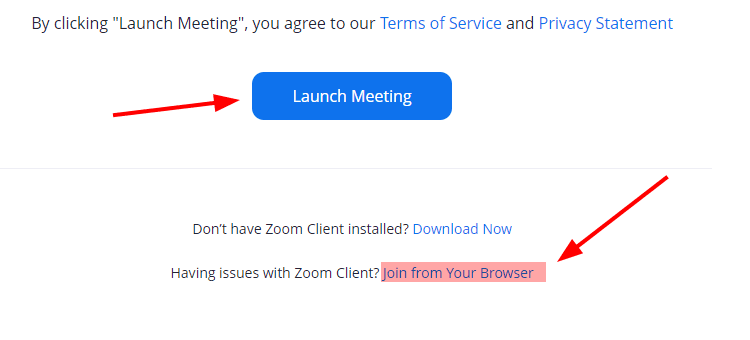
De când aveam aplicația instalată, am mers înainte cu prima.
Acum, să începem scurtul test.
Testul camerei
Aici vi se va solicita să îl selectați pe cel de lucru.
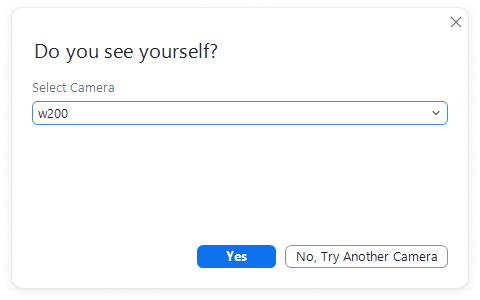
Dacă faceți clic pe Nu, încercați o altă cameră, se va alege automat următoarele echipamente disponibile. În cele din urmă, faceți clic pe Da când vedeți fotografia în aplicația Zoom, indicând că camera selectată funcționează bine.
Test de difuzor
Ulterior, veți auzi un sunet dacă difuzoarele selectate funcționează conform așteptărilor.
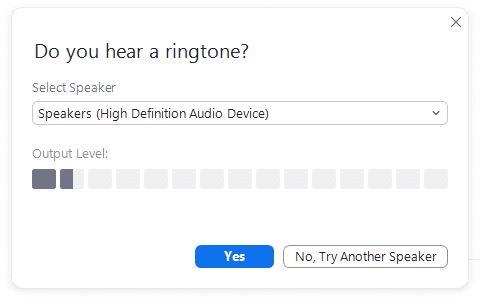
La fel și testul anterior, puteți încerca toate difuzoarele conectate până când auziți un ton de apel și alegeți dintre ele.
Test microfon
Acesta este mai important pentru mine, deoarece camera mea are un microfon încorporat, care nu este atât de grozav. Așadar, am achiziționat un extra pentru a funcționa ca microfon dedicat.
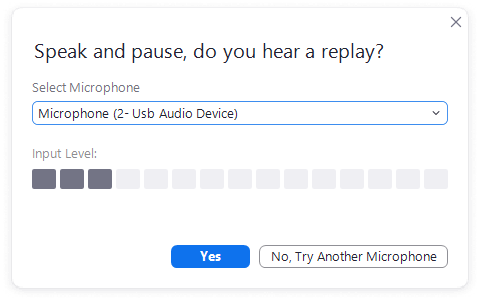
Ergo, trebuie să o selectez pe cea corectă pentru o experiență sonoră decentă pentru ceilalți.
Acest test este din nou relativ simplu; trebuie doar să spui ceva pentru a auzi reluarea. Și ca și în cazul altora, încercați toate microfoanele disponibile pentru a vedea care dintre ele se descurcă cel mai bine.
După finalizarea cu succes, obțineți ceva de genul acesta.
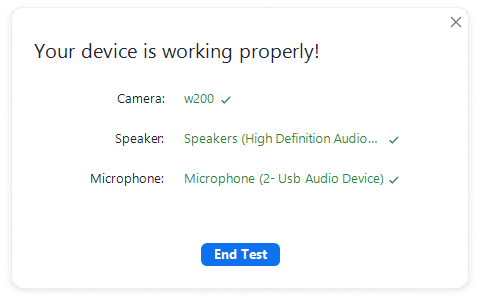
Aici puteți vedea dispozitivele care au trecut evaluarea dvs.
În cele din urmă, puteți face clic pe Încheiere test și selectați „Alăturați-vă” cu computerul audio de fiecare dată când utilizați Zoom sau bifați caseta de selectare din partea de jos pentru a utiliza acest hardware testat.
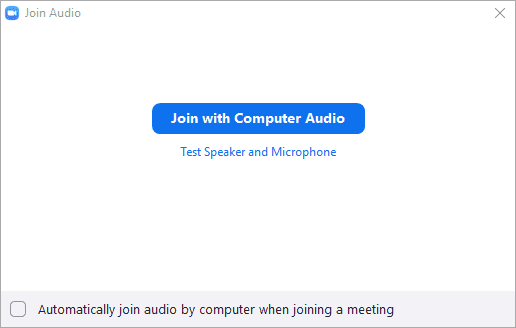
Totuși, le puteți modifica pentru fiecare întâlnire pentru a selecta echipamentul dorit sau pentru a efectua din nou un test.
Test de zoom pe Android
Efectuarea unui test Zoom este în mare parte automată odată ce vă conectați la adresa URL dorită a testului Zoom (la fel ca și pentru PC).
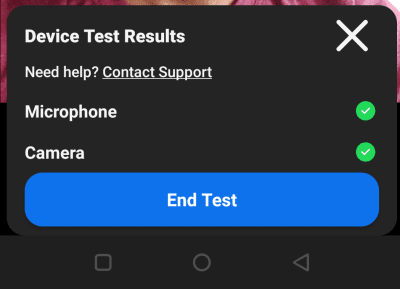
În câteva secunde, verifică dacă dispozitivul este adecvat și oferă rezultatele dintr-o singură mișcare, fără a fi nevoie de nicio acțiune din partea ta.
Concluzie
Deci, așa ați putea efectua un test Zoom și puteți verifica ce dispozitive sunt cele mai bune pentru întâlniri video.
Și cât timp sunteți aici, această listă cu cele mai bune instrumente de conferințe web vă poate fi de ajutor.
Ți-a plăcut să citești articolul? Ce zici de împărtășirea cu lumea?
